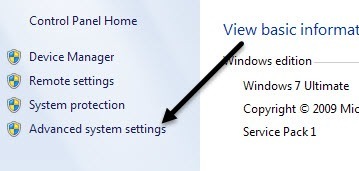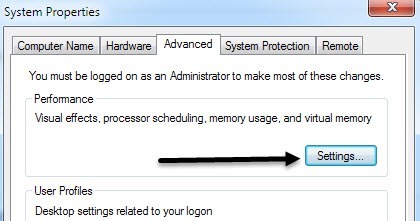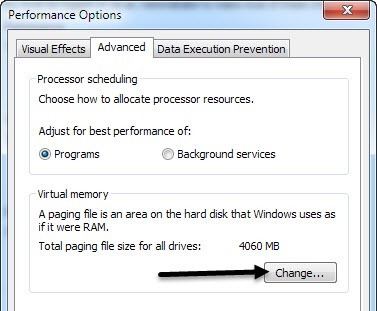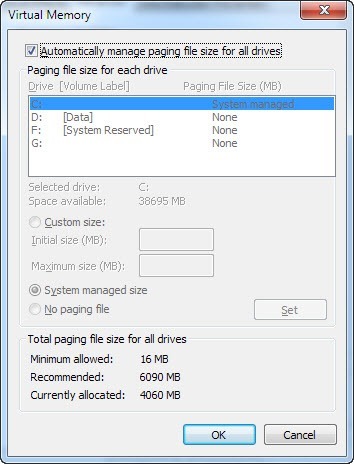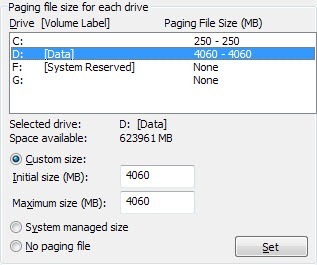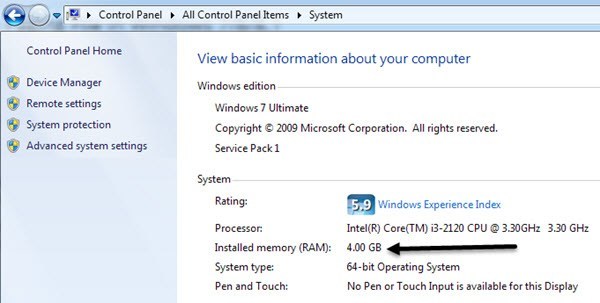หากคอมพิวเตอร์ของคุณเริ่มชะลอตัวลงหลังจากใช้งานเป็นเวลาหลายเดือนมีการเปลี่ยนแปลงเล็กน้อยที่คุณสามารถทำได้ในการตั้งค่าซึ่งจะช่วยเพิ่มประสิทธิภาพของคอมพิวเตอร์ การปรับแต่ง Windows เป็นสิ่งสำคัญในการทำให้ประสิทธิภาพสูงสุดจากเครื่องคอมพิวเตอร์ของคุณ คอมพิวเตอร์จะทำงานได้ไม่ดี
การตั้งค่าหน่วยความจำเสมือน:
หน่วยความจำเสมือนสำหรับคอมพิวเตอร์ของคุณเป็นเรื่องยาก ไดรฟ์ที่ใช้โดย Windows เมื่อเติม RAM ที่มีอยู่จริง สมมุติว่าคุณมีคอมพิวเตอร์ที่มี RAM 1 GB และคุณใช้แอพพลิเคชันหลายตัวพร้อมกันซึ่งอาจจำเป็นต้องมีหน่วยความจำทั้งหมด 1.5 GB Windows จะเติม 1 GB แล้วใช้พื้นที่ว่างในฮาร์ดไดรฟ์เพื่อเก็บส่วนที่เหลือ ซึ่งเรียกว่าแฟ้มเพจจิ้งหรือหน่วยความจำเสมือนและ Windows จะเพิ่มและลดขนาดของไฟล์นี้ตามต้องการ การเขียนลงดิสก์จะใช้เวลานานกว่าการเขียนไปที่ RAM จริงดังนั้นเมื่อ Windows ใช้ไฟล์เพจจิ้งประสิทธิภาพของคอมพิวเตอร์จะลดลง
นั่นเป็นเหตุผลที่คุณจะได้ยินทุกคนถามว่าคุณมีแรมเพียงพอหรือไม่ ประสิทธิภาพของคอมพิวเตอร์ของคุณจะดีขึ้น อย่างไรก็ตามเราสามารถปรับแต่งการตั้งค่าหน่วยความจำเสมือนเพื่อให้แฟ้มเพจจิ้งไม่ได้รับการแยกส่วนและเพื่อให้ Windows ไม่ต้องเติบโตหรือลดขนาดของไฟล์เพจจิ้งซึ่งทั้งสองอย่างนี้จะทำให้คอมพิวเตอร์ทำงานช้าลงโดยเฉพาะอย่างยิ่งเมื่อก่อนหน้านี้
โดยค่าเริ่มต้น Windows ใช้พาร์ติชันสำหรับเริ่มระบบ (พาร์ติชันที่มีไฟล์ระบบปฏิบัติการของคุณ) และขอแนะนำให้กำหนดขนาดของไฟล์เพจจิ้งเป็น 1.5 เท่าของจำนวน RAM ที่คุณมี
หากต้องการเปลี่ยนการตั้งค่าหน่วยความจำเสมือนไปที่ Start, Control Panel และคลิกที่ Systemคลิกแท็บ ขั้นสูงและใต้ช่อง ประสิทธิภาพคลิก การตั้งค่าใน Windows 7 คุณจะต้องคลิกที่ การตั้งค่าระบบขั้นสูงที่ด้านซ้ายเพื่อเปิดหน้าต่างโต้ตอบคุณสมบัติของระบบ
ในกล่องโต้ตอบ ประสิทธิภาพคลิกแท็บ ขั้นสูงแล้วคลิก เปลี่ยน หน่วยความจำเสมือน
ตอนนี้คุณจะเห็นการตั้งค่าหน่วยความจำเสมือนตามที่แสดง ด้านล่าง ใน Windows 7 ขึ้นไป จัดการขนาดไฟล์เพจจิ้งสำหรับไดรฟ์ทั้งหมดโดยอัตโนมัติตามค่าเริ่มต้น หากคุณใช้ Windows 8 บนฮาร์ดไดรฟ์ solid state พร้อมด้วยตัวประมวลผล Core i3, i5 หรือ i7 คุณอาจไม่ต้องกังวลเกี่ยวกับการเปลี่ยนการตั้งค่าใด ๆ ที่นี่เพราะจะไม่ทำให้เกิดความแตกต่างอย่างมากในแง่ของความเร็ว . อย่างไรก็ตามถ้าคุณมีเครื่องเก่าที่ใช้ Windows 7 เช่นอาจทำให้การปรับการตั้งค่าไฟล์เพจเพจเป็นไปตามกฎที่ฉันพูดถึงด้านล่างนี้
ต่อไปนี้เป็นกฎที่ยอมรับโดยทั่วไปสำหรับการตั้งค่าไฟล์เพจจิ้งของคุณอย่างถูกต้อง:
เพื่อให้ได้ประสิทธิภาพที่ดีที่สุดควรสร้างไฟล์เพจบนพาร์ติชันอื่นนอกเหนือจากพาร์ติชันสำหรับเริ่มระบบ ที่มีระบบปฏิบัติการดังกล่าวซึ่งโดยปกติจะเป็นไดรฟ์ C) และยังสร้างขึ้นในฮาร์ดไดรฟ์ที่แยกต่างหาก ด้วยวิธีนี้ Windows สามารถจัดการคำขอ I / O เพิ่มเติมได้เนื่องจากไฟล์เพจจิ้งจะไม่ต้องแข่งขันกับโฟลเดอร์ระบบที่ต้องการเข้าถึง Windows อย่างต่อเนื่อง
ปัญหาเฉพาะกับการย้ายไฟล์เพจทั้งหมดจากพาร์ติชันสำหรับเริ่มระบบคือ Windows ใช้ไฟล์เพจเพื่อเขียนข้อมูลการแก้ปัญหาในกรณีที่คอมพิวเตอร์ของคุณล่มด้วยหน้าจอสีน้ำเงินความตายข้อผิดพลาด STOP นี่เป็นเรื่องสำคัญสำหรับเครื่องที่มีข้อมูลสำคัญ แต่สำหรับผู้ใช้โดยทั่วไปนี่ไม่ใช่เรื่องใหญ่ หากคุณได้หน้าจอสีน้ำเงินแห่งความตายไม่ใช่ขั้นตอนง่ายๆในการอ่านไฟล์และแม้ว่าคุณจะทำได้ แต่ก็อาจซับซ้อนมาก แต่ถ้าคุณมีเนื้อที่เพียงพอคุณสามารถออกจากไฟล์เพจจิ้งได้
ดังนั้นทางออกที่ดีที่สุดคือการสร้างไฟล์เพจบน boot ที่จะดูแลในกรณีที่เกิดความขัดข้องและสร้างไฟล์เพจอื่นบนพาร์ติชันที่แยกต่างหากบนฮาร์ดไดรฟ์ที่แตกต่างออกไป หากคุณมีฮาร์ดดิสก์เพียงตัวเดียวในคอมพิวเตอร์ของคุณเพียงแค่สร้างไฟล์เพจอื่นบนพาร์ติชันอื่น Windows โดยอัตโนมัติใช้ไฟล์เพจจิ้งที่อยู่ในพาร์ติชันที่เข้าถึงได้ง่ายโดยใช้อัลกอริธึมภายใน
จะเป็นถ้าคุณสามารถใส่แฟ้มเพจในพาร์ทิชันของตัวเองโดยไม่มีข้อมูลอื่น ๆ เพื่อให้แน่ใจว่าไฟล์เพจจิ้งจะไม่ถูกแยกส่วนและประสิทธิภาพจะดีขึ้น ถ้าไฟล์นี้อยู่ในไดรฟ์ที่มีข้อมูลอื่นและต้องขยายไฟล์เพจเพจและถ้ามีข้อมูลอื่นที่เก็บอยู่ในปัจจุบันไฟล์จะกลายเป็นส่วนย่อย
อีกวิธีหนึ่งเพื่อลดการกระจายตัวของไฟล์เพจจิ้งคือการตั้งค่า ขนาดเริ่มต้นและสูงสุดที่มีจำนวนเท่ากัน สิ่งนี้จะช่วยให้มั่นใจได้ว่าไฟล์จะไม่เติบโตหรือหดตัวและจะไม่แบ่งส่วน อย่างไรก็ตามคุณควรติดตั้งฮาร์ดไดรฟ์ เพื่อให้แน่ใจว่าไฟล์เพจจิ้งอยู่ในฮาร์ดไดรฟ์
ดังนั้นถ้าคุณมีพาร์ติชันเพียงพาร์ติชันเดียวให้ตั้งขนาดเริ่มต้นและสูงสุดเป็น 1.5 เท่าของแรมที่คุณมี หากคุณมีพาร์ติชัน ให้เลือกพาร์ติชันสำหรับเริ่มต้นและตั้งค่าเริ่มต้นและสูงสุดเป็น 250MB เหตุผลก็คือควรสร้างไฟล์เพจอื่นบนพาร์ติชันอื่นและสร้างไฟล์เพจจิ้งบนพาร์ติชันสำหรับบูตขนาดใหญ่พอสำหรับไฟล์การถ่ายโอนข้อมูลขนาดเล็กซึ่งมีขนาด 250MB
ในส่วนที่สอง เลือกขนาดที่กำหนดเองและตั้งค่าเริ่มต้นและค่าสูงสุดเป็น 1.5 เท่าของจำนวนแรมที่มีอยู่จริง คุณสามารถกำหนดจำนวน RAM ที่คุณมีได้โดยไปที่ Start, Control Panel และคลิกที่ System คุณจะเห็นจำนวน RAM ที่ด้านล่างขวา
หวังว่าบทความนี้จะช่วยให้คุณเข้าใจการตั้งค่าหน่วยความจำเสมือนใน Windows ได้ดีขึ้นและเมื่อใด และวิธีที่ดีที่สุดที่จะเปลี่ยนพวกเขา! โปรดแสดงความคิดเห็น!